

Grazie all'editor presente in Proxomitron, è possibile creare nuovi filtri e/o modificarne d'esistenti.
Alla pagina Filters tutorial potete trovare una guida di base per scrivere i filtri HTML.
Dalla pagina principale di Proxomitron, cliccare sui pulsanti Web page o Headers, relativi al tipo di filtro che si vuole realizzare o modificare.
Si apre la finestra con l'elenco dei filtri inseriti nel programma.
HTML Web Page Filters, per i filtri web html
HTTP Header Filters, per i filtri http
Da questa finestra è possibile aprire l'Editor dei filtri ed effettuare le seguenti operazioni, cliccando su:
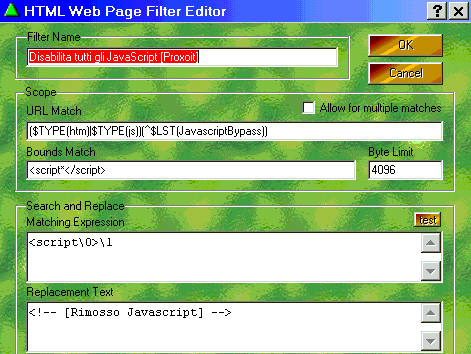
Le zone di utilizzo sono le seguenti:
Filter Name
Qui si può scrivere il nome che si vuole dare al filtro.
È il nome che apparirà nella finestra delle pagine html, e non ha incidenza sul funzionamento del filtro.
URL Match
Permette di limitare l'impiego dei filtri ad una determinata pagina (senza anteporre http://.), ad indirizzi (URL) oppure a tutti i file html, per esempio:
Una pagina
nome.dominio.com/pagina.html
Indirizzo URL
([^/] ++.|) dominio.com/
Tutti i file html
$TYPE(htm) - $TYPE(css) - $TYPE(vbs) - $TYPE(js)
Potete anche integrare questo campo con le Liste, ad esempio: ($TYPE(htm)(^$LST(ActiveXBypass))
Allow for multiple matches
Quest'opzione, che chiameremo brevemente Multi, permette a diversi filtri di agire sullo stesso TAG html.
Quando un filtro incontra un TAG, è prioritario e non permette ad altri filtri di agire sul risultato del lavoro già svolto.
Abilitando Multi, lo stesso codice è controllato sempre da tutti i filtri, anche se già filtrato dal primo incontrato della serie.
NB: Se nel vostro set di filtri, ne sono presenti due o più che lavorano sullo stesso codice, dovete abilitare la funzione Multi solo nel primo in sequenza della lista e non sui successivi. È consigliabile comunque ridurre al minimo l'utilizzo di questa funzione. Se è attivata quando non realmente utile, crea un rallentamento delle operazioni di filtraggio perché il codice già modificato o sostituito è analizzato nuovamente dagli altri filtri.
È consigliabile comunque ridurre al minimo l'utilizzo di questa funzione. Se è attivata quando non realmente utile, crea un rallentamento delle operazioni di filtraggio perché il codice già modificato o sostituito è analizzato nuovamente dagli altri filtri.
Bounds Match
Delimita la ricerca.
Proxomitron ricerca un testo iniziale (consiste in generale nell'indicare un tag d'inizio e di fine, es. <script*</script>).
Se lo trova allora prosegue a ricercare quanto indicato in "Matching Expression".
Byte Limit
Indica il numero di byte che Proxomitron deve percorrere fino a trovare l'inizio del testo e prima di abbandonare la ricerca.
128 byte minimo
e poi 256-512-1024-2048-4096 etc. Il limite massimo per la versione Naoko 4.5j è 32076.
Il limite massimo per la versione Naoko 4.5j è 32076.
Matching Expression
Inserite qui il testo o l'espressione da ricercare, sostituire od eliminare.
Replacement Text
Qui è possibile inserire il testo di sostituzione dell'espressione.
Per cancellare completamente il testo lasciate vuoto la zona di sostituzione.
Test
Apre la finestra di prova che permette di testare i vostri filtri sui codici html e vedere se funzionano correttamente, come spiegato alla pagina del Test dei filtri html.
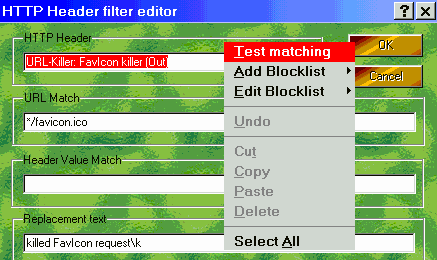
Le zone di utilizzo sono le seguenti:
HTTP Header
Contiene il nome dell'intestazione (header) che volete filtrare. Contrariamente al caso dei filtri html, il nome è molto importante.
Deve essere esatto e corrispondere all'intestazione.
Se mettete due punti dopo il nome, potete aggiungere la descrizione a vostra scelta, senza effetti sul filtro.
URL Match
Permette di limitare l'impiego dei filtri ad una determinata pagina (senza anteporre http://.), ad indirizzi (URL) o tag specifici.
Potete anche integrare questo campo con le Liste, ad esempio:
$LST(AdList) per il filtro URL-Killer: kill-a-URL
NB: Se cliccate col tasto destro direttamente nella finestra, appare un menù a cascata e con un clic su Test matching è possibile accedere alla finestra del Test.
Header Value Match
È qui che potete indicare una parola per restringere l'utilizzo del filtro, secondo cosa contiene l'header.
Affinché il filtro sia attivo indipendentemente dal contenuto dell'header, utilizzate l'asterisco *.
Test matching
Apre la finestra di prova e solo per la funzione URL Match.
Permette di testare i vostri filtri sui codici http e verificare se funzionano correttamente, come spiegato alla pagina del Test dei filtri http.
Replacement Text
Qui è possibile inserire il testo di sostituzione dell'espressione.
Per cancellare completamente il testo lasciate vuoto la zona di sostituzione.
Potete utilizzare la variabile \# per catturare parti del testo originale e rimetterle nel testo di sostituzione.